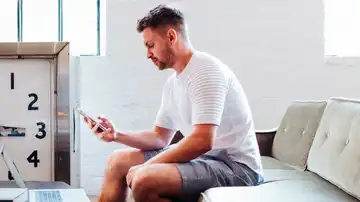DESACTIVANDO ESTA FUNCIÓN
Cómo evitar que todas las ventanas de Windows se minimicen por error
Existe una opción en la configuración con la que podemos minimizar todas la ventanas abiertas al mismo tiempo. De esta manera puedes desactivarla.

Publicidad
El sistema operativo de Microsoft, ofrece una alta capacidad de personalización, no solo hablamos de su aspecto, sino de configuración y funciones. Como la que nos permite la gestión de las ventanas que tenemos abiertas. Una forma muy sencilla de minimizar todas las ventanas es con un simple gesto, agitando la barra de título de las ventanas.
Evita que se minimicen todas las ventanas al mismo tiempo
Como ya todos sabemos Windows debe su nombre al sistema de ventanas a través de las cuales accedemos a los contenidos. Organizado en un sistema de árbol a través de carpetas y subcarpetas que podemos abrir de forma independiente y desde las que podemos navegar para encontrar la información contenida en ellas. Podemos abrir tantas ventanas como nos lo permite la memoria de nuestro ordenador y su número puede llegar a ser tan significativo que incluso gestionarlas nos suponga un problema. De ahí que se hayan incorporado funciones tan útiles y necesarias como la que nos ocupa, aunque puede que no sea del agrado de todos los usuarios, por lo que existe la opción de desactivarla.
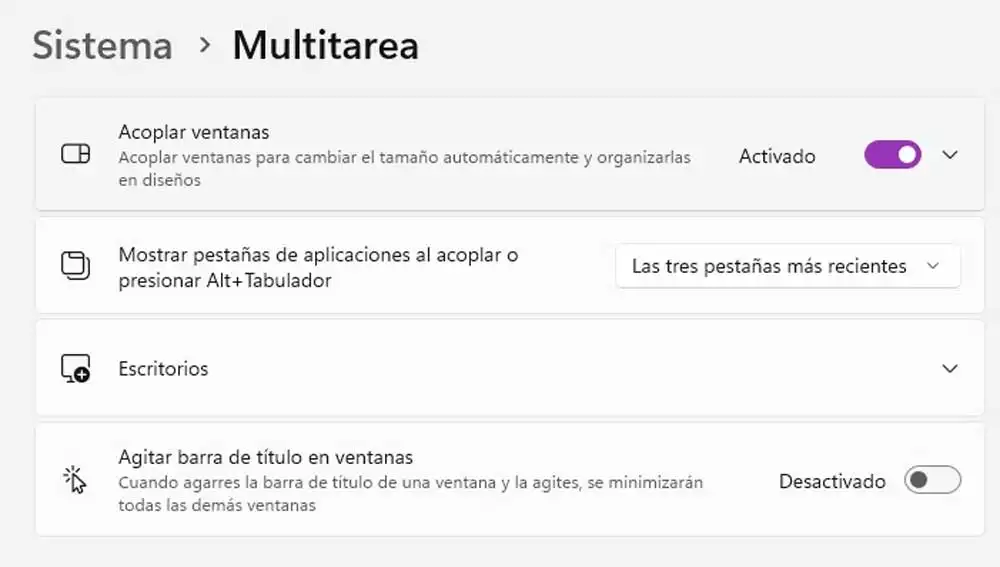
Una función muy útil con la que conseguimos despejar la pantalla en cuestión de segundos. Cuando trabajamos durante horas, a veces no somos conscientes de la cantidad de carpetas y aplicaciones que tenemos abiertas. Estas se solapan y a veces incluso no nos dejan ver que tenemos en el escritorio. Una solución es cerrarlas o minimizarlas en función de nuestras necesidades. Algo que puede llevarnos mucho tiempo, dependiendo de la cantidad de ventanas tengamos abiertas. Un ajuste que podemos activar es el de “Agitar barra de título en ventanas”.
- Si quieres evitar que todas tus ventanas se minimicen al mismo tiempo es tan sencillo como inhabilitar dicha opción.
- Para ellos solo tenemos a acceder a la configuración de nuestro equipo y seguir los siguientes pasos:
- Desde la tecla Windows de nuestro teclado o pulsando el botón de inicio, desplegamos la ventana flotante con las opciones,
- Selecciona “configuración” pulsando sobre el icono de la tuerca.
- En la nueva ventana que aparece, encontramos un menú en la parte izquierda de la pantalla, donde seleccionaremos “Sistema”
- En la parte derecha de la misma se despliegan las diferentes opciones a las que tenemos acceso.
- En esta ocasión, deslizamos el menú hacia abajo en busca del apartado “multimedia”
- Lo seleccionamos para desplegar las opciones.
- Donde encontramos la opción deseada “agitar barra de título en ventanas”
- Si estas se minimizan al llevar a cabo la acción, es por qué está activado, y solo tenemos que pulsar sobre el botón junto a esta acción para desactivarlo.
De esta manera evitaremos que se escondan las ventanas si por error agitamos alguna de ellas. A diferencia de otros sistemas operativos Windows nos ofrece una amplia variedad de ajustes de personalización a todos los niveles. Desde la apariencia de su interfaz a cómo queremos que se comporten las ventanas como es este caso. Recorriendo el menú de configuración encontramos muchas opciones que podemos explorar y ver si realmente nos resultan interesantes y mejorar nuestra experiencia como usuario.
Publicidad